BricsCADでパラメトリックブロックを使用している場合、BricsCAD®の最も価値のある機能の1つは、エンティティのセットをパラメトリックブロックに置き換えることができるパラメトリックブロック化(PARAMETRICBLOCKIFY) コマンドです。この機能は、反復的なタスクを自動化して時間を節約したい設計者にとって特に便利です。PARAMETRICBLOCKIFYコマンドの使い方と BricsCADユーザーにとっての利点を探ってみましょう。
BricsCADのパラメトリックブロック化とは何ですか?
パラメトリックブロック化は、BricsCAD のAIベースのツールです。BricsCAD V23では、この機能を強化して、2Dパラメーター、制約、およびフリップラインを使用して、パラメトリックブロックのプレーンな2Dジオメトリバリエーションを認識しました。PARAMETRICBLOCKIFYを使用すると、貴重な時間を節約し、デザインの品質を向上させることができます。
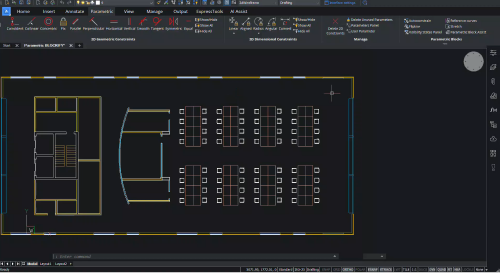
BricsCAD の BLOCKIFY と PARAMETRICBLOCKIFY の違いは何ですか?
BLOCKIFY[ブロック化]コマンドは 、図面で同一の図形セットを検索し、それらをブロック参照に置き換えて、ブロック定義を作成します。V23 では、PARAMETRICBLOCKIFY コマンドを使用して BLOCKIFY をさらに強化しました。BLOCKIFYと同様に、PARAMETRICBLOCKIFYは、2Dパラメーターとフリップラインを使用して同一のエンティティとブロックのセットを識別し、BricsCADでパラメトリックブロックを処理する際の生産性を向上させます。
パラメトリックブロック化(PARAMETRICBLOCKIFY)の使い方
BricsCADでパラメトリックブロック化コマンドを使用するには、3つの方法があります。
図面で選択された1つのパラメトリック・ブロックの使用する
この方法を使用するには、入力エンティティを作成するパラメトリックブロックを選択します。 このコマンドは、現在の図面で、入力図形に一致する図形のセットを検索します。 一致が見つかった場合、エンティティのグループはパラメトリックブロックのインスタンスに置き換えられます。
図面で選択したパラメータ化されたエンティティのセットを使用する
この方法を使用するには、パラメータ化されたエンティティのセットを選択して入力を作成します。 このコマンドは、現在の図面で、入力図形に一致する図形のセットを検索します。 一致が見つかると、入力エンティティはパラメトリック ブロック定義に変換され、入力エンティティと一致したエンティティのセットは、新しく作成されたパラメトリック ブロックのインスタンスに置き換えられます。
ライブラリのブロック定義を使用する
この方法を使用するには、ライブラリ内のパラメトリック ブロックを入力として選択します。このコマンドは、現在の図面で、入力図形に一致する図形のセットを検索します。一致が見つかった場合、エンティティのグループはパラメトリックブロックのインスタンスに置き換えられます。
PARAMETRICBLOCKIFY[パラメトリックブロック化]コマンドでは、パラメトリック ブロックまたはパラメータ化された図形の入力を選択したり、[設定]ダイアログ ボックスにシステム変数 BLOCKIFYMODE を表示したり、選択方法を選択したりできます。
それでは、例を見てみましょう!
BricsCADで2Dジオメトリ用のパラメトリックブロックを作成する方法
BricsCADでパラメトリックブロックを作成するには、まずブロック参照を作成します。例でわかるように、BLOCKコマンドを使用して椅子のブロックを作成しました。次に、ブロック参照を作成したら、PARAMETRICBLOCKIFY[パラメトリック ブロック化]コマンドを実行できます。
- 作成したブロック参照をダブルクリックし、[OK]をクリックします。

- 次に、リボンに移動し、[ パラメトリック ] タブを選択します。
- フリップライン をクリックします
- 垂直線の始点として中点を選択し、上の線を端点までドラッグします。

- フリップラインに名前を付けます-例:垂直。
- リボンから [ 自動制約 ] オプションを選択し、エンティティをクリックして Enter キーを押します。
- パラメータは自動的に作成されます。

- エンドポイントの移動を停止するには、[ 修正 ] オプションをクリックします。エンドポイントをクリックします。反対側のエンドポイントに対してこの手順を繰り返します。
- 次に、[ ブロック エディタ ]タブをクリックします。
- このブロックを保存
ブロックと拘束が整理されたので、PARAMETRICBLOCKIFY[パラメトリックブロック化]コマンドを実行できます。
- PARAMETRICBLOCKIFY を入力
- パラメータとフリップ ラインを追加したブロック参照を選択し、[Enter]を押します。
- 検索スペースとして [ 図面全体 ]をクリックします。
- 次に、BricsCADは図面内の同一のエンティティを識別し、それらのジオメトリを指定されたパラメーターとフリップラインを持つブロックに変換します。
- これで、作成されたすべてのブロック参照がパラメトリックになります。
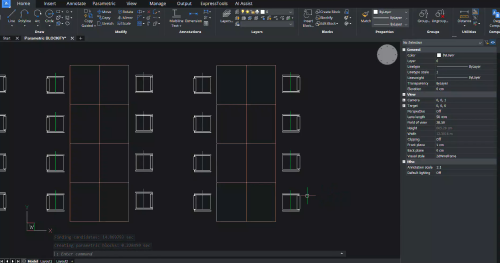
BricsCADでパラメトリックブロックを編集する方法
ブロックのパラメータを変更する場合は、プロパティパネルで変更できます。
編集するパラメトリックブロックを選択します。
プロパティパネルをクリックします
ここでは、反転状態を反転または反転しない状態に変更できます。 これにより、ブロックが垂直軸上で反転します

目的の寸法を入力して、ブロックの寸法パラメータを変更することもできます。
図面に変更がすぐに表示されます

パラメトリックブロックを使用する理由
PARAMETRICBLOCKIFYコマンドは、BricsCADユーザーに次のような多くの利点を提供します。
時間の節約
PARAMETRICBLOCKIFY[パラメトリックブロック化]コマンドは、エンティティのセットをパラメトリック ブロックに置き換えることで、反復的なタスクを自動化します。 この機能により、時間が節約され、設計者はより複雑な設計タスクに集中できます。
aCcuracy
パラメトリック ブロックは非常に正確であり、PARAMETRICBLOCKIFY[パラメトリックブロック化]コマンドは、置き換えられたエンティティが入力エンティティと正確に一致することを保証します。 この機能により、人為的ミスの可能性が排除され、設計が正確で正確であることを保証します。
柔軟性
PARAMETRICBLOCKIFY[パラメトリックブロック化]コマンドは、エンティティのセットをパラメトリック ブロックに置き換えることで、反復的なタスクを自動化します。 この機能により、ユーザーは柔軟性が得られ、ニーズに最適な方法を選択できます。
単一のパラメトリックブロック、パラメータ化されたエンティティのセット、またはライブラリのブロック定義を使用するかどうかにかかわらず、PARAMETRICBLOCKIFYコマンドはBricsCADを使用する設計者にとって貴重なツールです。
最適化[OPTIMIZE]機能を試された方で、何かアイデアやご提案がありましたら教えてください。
ファンタスティック!BricsCAD® の感想をぜひお聞かせください。– 良いも悪いも関係なく、すべてのフィードバックを歓迎します。BricsCADに関するご意見をお聞かせいただくには、サポートリクエスト をお送りいただくのが一番です。
BricsCADのヒントとコツをもっと知りたいですか?
V23の他の新機能を知りたい方は、BricsCAD の機能やコマンドをご紹介している YouTube チャンネルや、Bricsysブログを覗いてみてください。










